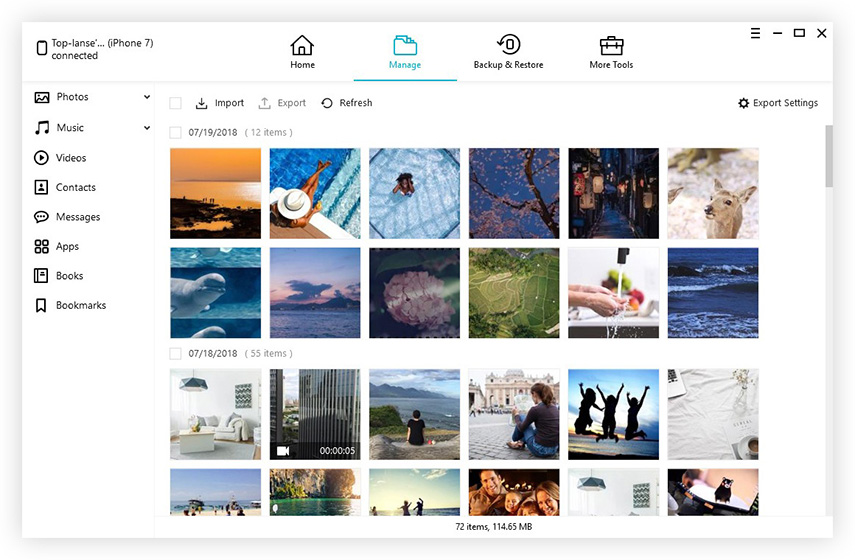2019 Top 2 způsoby, jak přenést hudbu do iPadu bez iTunes
Mnoho uživatelů iPadu si poslechne skladbya to přináší velké potěšení z každodenního života. Ale pokud jde o přesun hudby do iPadu, můžete si vybrat iTunes pro synchronizaci hudby a dalších mediálních souborů mezi více zařízeními iOS. Tato metoda má však evidentní nedostatky, jako například, musíte synchronizovat celou hudební knihovnu s iTunes při přenosu hudby do iPadu. Kromě toho je tento proces trochu časově náročný a iTunes podporuje pouze omezené hudební formáty. Tato příručka proto představí tři nejlepší způsoby, jak opravit, jak přenos hudby do iPad Pro / Air 2 / Air / 4/3/2, iPad mini 4/3/2 bez iTunes.

- Část 1. Č. 1 Možnost importu hudby do iPadu bez iTunes
- Část 2. Použití iCloudu pro kopírování hudby do iPadu z počítače bezdrátově
Část 1. Č. 1 Možnost importu hudby do iPadu bez iTunes
Dobrou zprávou je, že můžete použít třetí stranusoftware pro přímý přenos mezi iPad / iPhone / iPod touch a počítačem. Zde důrazně doporučujeme používat Tenorshare iCareFone, který vám nabízí bezplatný způsob, jak efektivně sdílet soubory iOS (kontakty, poznámky, fotografie, videa, hudbu, aplikace atd.). Tenorshare iCareFone je software č.1, který umožňuje bezplatný přenos 10 písní do iPadu bez iTunes.
- Spusťte nainstalovaný program v notebooku a připojte iPad nebo iPhone k notebooku pomocí kabelu USB. Když je váš iDevice detekován, klikněte na „Správce souborů“.
- Poté vyberte „Hudba“ a klikněte na ikonu „Přidat“ pod ní.
- Dále vyberte skladbu nebo skladby z počítače a klikněte na „Otevřít“.
- Poté je požadovaná hudba úspěšně přenesena do zařízení iPhone / iPad / iPod touch.




Podobným způsobem nahrajte další typy souborů; Tenorshare iCareFone vás ohromí svou neuvěřitelnou rychlostí a pohodlím.
Část 2. Použití iCloudu pro kopírování hudby do iPadu z počítače bezdrátově
Ve skutečnosti je iCloud výchozím záložním nástrojem pro zařízení iOS. Lze jej však také použít k nahrávání hudby do iPadu z počítače.
- V prohlížeči PC přejděte na „icloud.com“ a přihlaste se k iCloud pomocí svého Apple ID.
- Vyberte ikonu „iCloud Drive“ a poté klepnutím na „Upload“ zkopírujte skladby z počítače do iPadu. K dispozici je také funkce Drag & Drop.
- Zkontrolujte nahrané skladby na iPodu iCloud Drive.

Nyní máme 2 metody, jak opravit přenoshudba do iPadu. Pokud však chcete ušetřit drahocenný čas a získat vynikající zkušenosti s používáním, rádi bychom vám doporučili používat tenorshare iCareFone. Doufám, že se vám tento skvělý nástroj líbí!





![[Solved] Jak přenést hudbu z PC / Mac do nového iPhone 8/8 Plus](/images/ios-file-transfer/solved-how-to-transfer-music-from-pcmac-to-new-iphone-88-plus.jpg)